TSC TE 200 Калибровка датчика зазора/черной метки
Калибровка датчика зазора/черной метки
- Переведите выключатель питания в положение “Выключено”.
- Удерживая нажатой кнопку, переведите выключатель питания в положение “Включено”.
- Отпустите кнопку, когда индикатор начнет мигать красным светом. (индикатор мигает красным цветом 5 раз).
- С помощью этого действия будет выполнена регулировка чувствительности датчика ленты и датчика высечки/черной метки.
- Цвет индикатора будет изменяться в приведенном ниже порядке. Желтый -> красный (мигает 5 раз) -> желтый (мигает 5 раз) -> зеленый (мигает 5 раз) -> зеленый/желтый (мигает 5 раз) -> красный/желтый (мигает 5 раз) немигающий зеленый
Калибровка зазора/черной метки, самодиагностика и режим дампа
- Переведите выключатель питания в положение “Выключено”.
- Удерживая нажатой кнопку, переведите выключатель питания в положение “Включено”.
- Отпустите кнопку, когда индикатор начнет мигать желтым светом. (индикатор мигает желтым цветом 5 раз).
- Цвет индикатора будет изменяться в приведенном ниже порядке.
Желтый -> красный (мигает 5 раз) -> желтый (мигает 5 раз) -> зеленый (мигает 5 раз) -> зеленый/желтый (мигает 5 раз) -> красный/желтый (мигает 5 раз) -> немигающий зеленый
- Будет выполнена регулировка датчика, измерена длина этикетки и напечатаны внутренние настройки, а затем осуществлен переход в режим дампа.
Источник
Датчик черной метки в термопринтере что это
При своих небольших размерах ювелирная бирка должна содержать большое количество информации, поэтому печать на бирках осуществляется с двух сторон: по лицевой стороне флексографической печатью наносится постоянная информация (логотип, контакты, информация об изделии), а по оборотной стороне термотрансферной печатью запечатывается переменная информация (наименование, вес, штриховой код и т.д.).
Для печати на бирках и ярлыках термотрансферный принтер должен иметь:
- Датчик на просвет — позволяет работать с бирками, имеющими технологические выкусы, которые помогают принтеру определить начало и конец бирки.
- Датчик черной метки используется в ряде случаев для определения начала и конца бирки. Черная метка применяется для прямоугольных бирок, не имеющих технологических выкусов.
Для справки: Датчик черной метки чувствителен к большому количеству цветов, поэтому над черной меткой поле по высоте бирки не должно быть окрашено и не должно содержать никакой информации, т.е. оставаться пустым.
Ниже в сравнительной таблице приведены наиболее распространенные в России принтеры начального класса:
Датчик
на просвет
регулировка прижима головы
| Название | Датчик черной метки |
||||
| Datamax (E – class) |
по краю | по краю | да | да | да |
| Zebra TLP 2824/2844 |
по центру | по центру | да | да | нет |
| TSC | перемещаемый | перемещаемый | да | да | нет |
Для справки: Печать на бирках должна выполняться мелким шрифтом, т.е. наноситься с высоким качеством.
Качественная печать зависит от: скорости печати (не более 2,5 – 3 дюймов), температуры нагрева термотрансферной головы (выбирается для каждого материала индивидуально) и от прижима термотрансферной головы (бирки, изготовленные из плотного материала, требуют дополнительной регулировки прижима)
Опираясь на собственный многолетний опыт и отзывы ювелирных компаний, предлагаем для печати на бирках использовать надежный и недорогой принтер Datamax (E – class).
Источник
Виды датчиков принтеров этикеток
Современные принтеры этикеток комплектуются датчиками (сенсорами), которые обеспечивают корректную работу устройства и позволяют контролировать состояние принтера. Рассмотрим датчики каждого типа подробнее.
Датчик на просвет (зазор)
При печати на бумажной этикетке или белом полиропилене, именно датчик на просвет (зазор) определяет границы этикетки, определяя расположение зазоров между этикетками. Без этого датчика невозможно правильно нанести информацию на этикетку. В некоторых моделях он бывает подвижным, что позволяет наносить информацию на рулонную этикетку, имеющую зазор не посередине, а с краю, например, на ювелирные бирки или пластиковые колышки для растений. Перед печатью на таких расходниках, пользователю нужно вручную переставить датчик в нужную позицию.
Датчик черной метки
Для обозначения начала и конца прозрачных полипропиленовых этикеток на их подложку наносятся черные метки. Датчик просвета (зазора) не справится с их обнаружением, потому что он не воспринимает разницу между зазором и прозрачной этикеткой. По этой причине, принтеры оснащают отдельным электронным элементом — датчиком черной метки.
В нашей отдельной статье о калибровка принтера этикеток подробно рассмотрен порядок настройки датчиков для корректного нанесения информации на этикетку.
Датчики наличия этикетки и риббона
Данные сенсоры предотвращают работу принтера этикеток вхолостую и прекращают печать в случае окончания рулона этикетки или риббона.
Датчик открытой термоголовы
Этот электронный элемент не позволяет начать печать, если печатающая голова принтера открыта или неплотно закрыта.

Датчик нагрева термоэлемента
Термоэлемент (термоголова) — самый дорогой элемент принтера. Специфика печати термо- и термотрансферных принтеров напрямую связана с нагревом этого элемента. При достижении предельной температуры, датчик нагрева термоэлемента срабатывает и прекращает печать.
В этой статье рассмотрены все возможные датчики принтеров этикеток. Но полный комплект сенсоров встречается не во всех моделях. Например, у термопринтеров нет датчика черной метки, потому что эти устройства не поддерживают метод термотрансферной печати. Бюджетные модели принтеров оснащают только некоторыми датчиками, поэтому, перед покупкой устройства, уточните у менеджера компании Торговые Решения, подходит ли выбранный вами принтер для печати на материале, который вы планируете использовать.
Источник
Обзор термопринтера Toshiba B-FV4T
Главные особенности термопринтера
Прочный и мощный термопринтер Toshiba B-FV4T с легкостью справится даже с самыми сложными задачами печати: он на 13% быстрее при первой печати этикеток и на 8% быстрее при пакетной печати, если сравнивать с серией Toshiba B-EV. Новая модель широко применяется в офисах, на складах, для учета и инвентаризации проданных товаров, для печати билетов, в транспортных и логистических компаниях, туризме и здравоохранении.
По сравнению с принтерами того же класса, Toshiba B-FV4T предлагает лучшую экономическую эффективность при печати этикеток. Для уменьшения стоимости обслуживания термотрансферный принтер поставляется с лентой длиной 300 м, что повышает эффективность рабочего процесса и требует реже менять носитель.
Доступно несколько видов лент, совместимых с текущей серией настольных компьютеров Toshiba – это обеспечивает плавное обновление и гибкость в использовании существующих носителей информации перед переходом на более дешевую или дорогую ленту длиной 300 м (для сердечника 1/2″ или 1″).
Конструкция устройства
Компактные размеры устройства (220,6 x 278,5 x 182,0 мм) позволяют размещать его в ограниченном рабочем пространстве. На верхней части корпуса Toshiba B-FV4T расположено окно контроля расходных материалов, отверстие для вывода отпечатков, два светодиодных индикатора и кнопка подачи (Feed), которая работает в трех режимах: подачи (Feed), перезапуска (Restart) или паузы (Pause). Два индикатора светятся или мигают разными цветами в зависимости от текущего состояния принтера. При включении они загораются оранжевым цветом, затем гаснут, после чего первый индикатор начинает постоянно гореть зеленым.
Открыв переднюю крышку принтера, можно увидеть фиксатор печатной головки, держатели печатного материала, шестерню красящей ленты, направляющий ролик для печатного материала, кнопку-фиксатор, датчик черной метки, а также прижимной ролик. Валик и печатающие головки фиксируются с помощью защелок.
Интерфейсы и функции
На задней панели устройства находится выключатель, разъемы RS232C и Ethernet, USB-А для внешнего накопителя, USB-B для подключения к компьютеру и разъем для блока питания. Также существует модификация, в которой вместо RS232C используется Centronics.
Разнообразие встроенных и дополнительных функций обеспечивает настоящую универсальность и поддержку широкого спектра локальных и удаленных приложений. Дополнительные опции включают в себя:
- управляемые услуги печати, поддержку памяти USB с возможностью ее расширения (загрузка в энергонезависимую память дополнительного пакета шрифтов и графики);
- варианты с разрешением 203 точек на дюйм или 300 точек на дюйм;
- резак для отделения распечатанных этикеток от этикеточной ленты;
- сенсор определения этикетки на выходе – выдача этикетки «по требованию».
Материалы для печати
Размеры загруженных в принтер материалов следующие: внешний диаметр рулона может иметь максимальное значение 127 мм, внутренний диаметр – 25,4 мм или 38,1 мм. Если внешний диаметр рулона превышает 127 мм, а внутренний – 38,1 мм, необходимо использовать дополнительный внешний держатель. Рулоны с материалами для печати бывают двух видов: с внутренней или наружной намоткой.
Для термотрансферной печати необходимы красящие ленты (риббоны). Вы можете использовать ленты на основе воска, синтетической смолы или смеси этих материалов. Для получения отпечатков наилучшего качества тип красящей ленты должен совпадать с типом материала для печати. Для защиты печатной головки от повреждения ширина ленты должна быть шире или равна ширине рулона.
Калибровка датчиков термопринтера Toshiba
Модель оснащена двумя датчиками определения положения бумаги — сенсором черной метки, который определяет метку на обратной стороне материала для печати, и датчиком определения промежутка, который распознает зазоры между наклейками. Так как позиция датчика определения промежутка постоянная, нет необходимости ее двигать. Если вы используете сенсор черной метки, сдвиньте его, чтобы он располагался по центру нужной точки. Если этого не сделать, термопринтер не определит ее положение и выдаст ошибку.
Для Toshiba B-FV4T очень важна точная калибровка чувствительности датчиков и определение промежутка или черной метки с переводом термопринтера в режим дампа (Dump mode). Также переустановка датчиков необходима при замене материала для печати. После включения устройства убедитесь в правильной загрузке ленты, закрыв верхнюю крышку, после чего включите принтер, нажмите и удерживайте клавишу Feed. Индикаторы загорятся разными цветами в определенной последовательности, затем термопринтер протянет бумагу и завершит калибровку датчиков.
Для перевода Toshiba B-FV4T в режим готовности выключите его, а потом снова включите. Выполняйте калибровку датчиков всякий раз, когда меняете тип материала для печати. Если вы хотите использовать рулоны со втулкой диаметром 1 дюйм (25,4 мм), то снимите держатели втулки, открутив винты, а затем переверните держатель и обратно прикрутите его к держателю печатного материала.
Преимущества Toshiba B-FV4T
Главные достоинства принтера: высокая производительность, полное оснащение в стандартной комплектации, наличие дополнительного оборудования, удобство использования и высокая скорость печати (до127 мм/с). У Toshiba B-FV4T современная элементная база: мощный процессор, большой объем оперативной памяти, а также флэш-память в стандартной комплектации.
Интегрированный язык команд Toshiba B-FV4T TPCL2 позволяет встраивать термопринтер в разные системы автоматизации. Также устройство работает с драйверами для Windows 98/2000/XP/Vista/7/8/10 и утилитой BarTender Ultra Light, позволяющей разрабатывать индивидуальный дизайн этикеток.
Отметим также возможность быстрой замены расходных материалов: рулон укладывается внутрь корпуса и самостоятельно центрируется, а длинная красящая лента (300 метров) сокращает время простоя, вызванного ее заменой.
Технические характеристики Toshiba B-FV4T
Все популярные символики: EAN-8, EAN-13, UPC-A,
UPC-E, CODE 128, ITF 2 of 5, Code 39, Codabar,
QR-code и др., в том числе двумерные коды
RS232C, Ethernet, USB-A, USB-B,
Centronics (опция, устанавливается вместо RS232C)
Источник
➤Adblock
detector
| Скорость печати | до 127 мм/с |
| Метод печати | Прямая термопечать / термотрансферная печать |
| Разрешающая способность | 203 dpi (8 точек на мм) |
| Ширина печати | 108 мм |
| Максимальная длина этикетки | 998 мм |
| Печатаемые штрихкоды |
Наиболее частые неисправности принтера этикеток TSC TE 200
В данной статье представлено описание неполадок, которые чаще всего возникают при эксплуатации принтера штрихкодов. Если после выполнения рекомендуемых действий
принтер все равно не работает должным образом, обратитесь в отдел обслуживания клиентов продавца или дистрибьютора, у которого был приобретен принтер.
| Проблема | Возможная причина | Рекомендации по устранению |
|---|---|---|
| Не светится индикатор питания. |
* Не подключен должным образом кабель питания. |
* Подсоедините кабель питания к принтеру и к электрической розетке. * Включите принтер. |
| — DiagTool показывает состояние принтера “Ribbon End Err.” (Ошибка окончания ленты) или “Ribbon Encoder Err.” (Ошибка кодировщика ленты). — Индикатор мигает красным цветом. |
* Лента закончилась. * Лента неправильно загружена. |
* Установите новый рулон ленты. * См. описание действий в п. 3,2 для переустановки ленты. |
| — “DiagTool” (Программа диагностики) показывает состояние принтера “Out of Paper” (Нет бумаги). — Индикатор мигает красным цветом |
* Закончился носитель. * Носитель неправильно загружен. * Не откалиброван датчик высечки (черной метки). |
* Установите новый рулон носителя. * См. описание действий в п. 3,3 для переустановки рулона этикеток. * Откалибруйте датчик высечки (черной метки). |
| — “DiagTool” (Программа диагностики) показывает состояние принтера “PaperJam” (Замятие бумаги). — Индикатор мигает красным цветом. |
* Не установлен надлежащим образом датчик высечки (черной метки). * Удостоверьтесь, что задан соответствующий размер этикетки. * Возможно, этикетки прилипли к механизму печати изнутри. |
* Откалибруйте датчик высечки (черной метки). * Настройте должным образом размер этикетки. |
| Не выполняется печать | * Плохо подключен кабель к последовательному порту, порту USB или параллельному порту. * Разъемы кабеля последовательного порта распаяны по-разному. |
* Заново подсоедините кабель к разъему. * Замените кабель. * Лента несовместима с носителем. * Проверьте, с какой стороны ленты нанесена краска. * Перезаправьте ленту. * Очистите печатающую головку. * Неправильно настроена насыщенность печати. * Разъем жгута принтера плохо подключен к печатающей головке. Выключите принтер и заново подсоедините разъем. * Проверьте программу: в конце файла должна быть команда PRINT, а в конце каждой командной строки — CRLF. |
| Переполнение памяти ( FLASH / DRAM ) |
* Заполнена флеш-память (FLASH)/DRAM. |
* Удалите из флеш-памяти (FLASH)/DRAM ненужные файлы. |
| Низкое качество печати | * Неправильно загружены лента и носитель. * На печатающей головке скопились пыль или клей. * Неправильно настроена насыщенность печати. * Поврежден элемент печатающей головки. * Лента несовместима с носителем. |
* Заново загрузите носитель. * Очистите печатающую головку. * Очистите бумагоопорный валик. * Настройте насыщенность и скорость печати. * Проведите самодиагностику принтера и проверьте, не отсутствуют ли точки в тестовом узоре. * Загрузите подходящую ленту или подходящий носитель. * Механизм печатающей головки не фиксирует должным образом печатающую головку. |
| При печати происходит пропуск этикеток |
* Неправильно указан размер этикетки. * Неправильно настроена чувствительность датчика. * Датчик носителя покрыт пылью. |
* Проверьте, правильно ли настроен размер этикетки. * Откалибруйте датчик с помощью функций автокалибровки датчика высечки или ручной калибровки датчика высечки. * Очистите датчик высечки (черной метки) сжатым воздухом. |
| Неправильное положение печати этикеток малого формата |
* Неправильно настроена чувствительность датчика носителя. * Неправильно задан размер этикетки. * Неправильно задано смещение по вертикали в экранном меню. |
* Откалибруйте чувствительность датчика. * Задайте правильный размер этикетки и ширину высечки. * Если используется программное обеспечение BarTender, задайте смещение по вертикали с помощью драйвера. 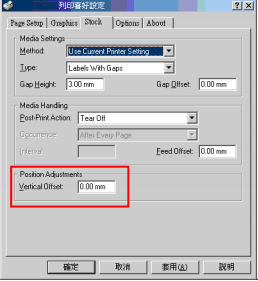 |
| Не печатается изображение в правой или левой части этикетки. |
* Неправильно настроен размер этикетки. |
* Задайте правильный размер этикетки. |
| Образуются складки | * Неправильно загружена лента. * Неправильно загружен носитель. * Неправильно настроена насыщенность печати. * Неправильная подача носителя. |
* Для достижения высокого качества печати настройте должным образом насыщенность печати. * Удостоверьтесь, что направляющая носителя касается края носителя. |
| Серая линия на пустой этикетке |
* Загрязнена печатающая головка. * Загрязнен бумагоопорный валик. |
* Очистите печатающую головку. * Очистите бумагоопорный валик. |
| Печатаются некорректные данные |
* Принтер находится в режиме печати шестнадцатеричного дампа. |
* Выключите принтер и включите его снова, чтобы он вышел из режима печати дампа. |
На чтение 1 мин Просмотров 2.8к. Опубликовано 08.10.2022
В данной статье представлено описание неполадок, которые чаще всего возникают при эксплуатации принтера штрихкодов. Если после выполнения рекомендуемых действий
принтер все равно не работает должным образом, обратитесь в отдел обслуживания клиентов продавца или дистрибьютора, у которого был приобретен принтер.
| Проблема | Возможная причина | Рекомендации по устранению |
|---|---|---|
| Не светится индикатор питания. |
* Не подключен должным образом кабель питания. | * Подсоедините кабель питания к принтеру и к электрической розетке. * Включите принтер. |
| — DiagTool показывает состояние принтера “Ribbon End Err.” (Ошибка окончания ленты) или “Ribbon Encoder Err.” (Ошибка кодировщика ленты). — Индикатор мигает красным цветом. |
* Лента закончилась. * Лента неправильно загружена. |
* Установите новый рулон ленты. * См. описание действий в п. 3,2 для переустановки ленты. |
| — “DiagTool” (Программа диагностики) показывает состояние принтера “Out of Paper” (Нет бумаги). — Индикатор мигает красным цветом |
* Закончился носитель. * Носитель неправильно загружен. * Не откалиброван датчик высечки (черной метки). |
* Установите новый рулон носителя. * См. описание действий в п. 3,3 для переустановки рулона этикеток. * Откалибруйте датчик высечки (черной метки). |
| — “DiagTool” (Программа диагностики) показывает состояние принтера “PaperJam” (Замятие бумаги). — Индикатор мигает красным цветом. |
* Не установлен надлежащим образом датчик высечки (черной метки). * Удостоверьтесь, что задан соответствующий размер этикетки. * Возможно, этикетки прилипли к механизму печати изнутри. |
* Откалибруйте датчик высечки (черной метки). * Настройте должным образом размер этикетки. |
| Не выполняется печать | * Плохо подключен кабель к последовательному порту, порту USB или параллельному порту. * Разъемы кабеля последовательного порта распаяны по-разному. |
* Заново подсоедините кабель к разъему. * Замените кабель. * Лента несовместима с носителем. * Проверьте, с какой стороны ленты нанесена краска. * Перезаправьте ленту. * Очистите печатающую головку. * Неправильно настроена насыщенность печати. * Разъем жгута принтера плохо подключен к печатающей головке. Выключите принтер и заново подсоедините разъем. * Проверьте программу: в конце файла должна быть команда PRINT, а в конце каждой командной строки — CRLF. |
| Переполнение памяти ( FLASH / DRAM ) | * Заполнена флеш-память (FLASH)/DRAM. |
* Удалите из флеш-памяти (FLASH)/DRAM ненужные файлы. |
| Низкое качество печати | * Неправильно загружены лента и носитель. * На печатающей головке скопились пыль или клей. * Неправильно настроена насыщенность печати. * Поврежден элемент печатающей головки. * Лента несовместима с носителем. |
* Заново загрузите носитель. * Очистите печатающую головку. * Очистите бумагоопорный валик. * Настройте насыщенность и скорость печати. * Проведите самодиагностику принтера и проверьте, не отсутствуют ли точки в тестовом узоре. * Загрузите подходящую ленту или подходящий носитель. * Механизм печатающей головки не фиксирует должным образом печатающую головку. |
| При печати происходит пропуск этикеток | * Неправильно указан размер этикетки. * Неправильно настроена чувствительность датчика. * Датчик носителя покрыт пылью. |
* Проверьте, правильно ли настроен размер этикетки. * Откалибруйте датчик с помощью функций автокалибровки датчика высечки или ручной калибровки датчика высечки. * Очистите датчик высечки (черной метки) сжатым воздухом. |
| Неправильное положение печати этикеток малого формата | * Неправильно настроена чувствительность датчика носителя. * Неправильно задан размер этикетки. * Неправильно задано смещение по вертикали в экранном меню. |
* Откалибруйте чувствительность датчика. * Задайте правильный размер этикетки и ширину высечки. * Если используется программное обеспечение BarTender, задайте смещение по вертикали с помощью драйвера. 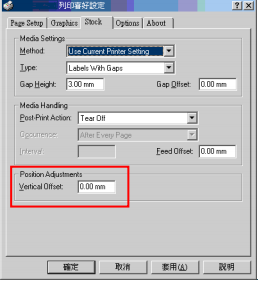 |
| Не печатается изображение в правой или левой части этикетки. | * Неправильно настроен размер этикетки. |
* Задайте правильный размер этикетки. |
| Образуются складки | * Неправильно загружена лента. * Неправильно загружен носитель. * Неправильно настроена насыщенность печати. * Неправильная подача носителя. |
* Для достижения высокого качества печати настройте должным образом насыщенность печати. * Удостоверьтесь, что направляющая носителя касается края носителя. |
| Серая линия на пустой этикетке | * Загрязнена печатающая головка. * Загрязнен бумагоопорный валик. |
* Очистите печатающую головку. * Очистите бумагоопорный валик. |
| Печатаются некорректные данные | * Принтер находится в режиме печати шестнадцатеричного дампа. |
* Выключите принтер и включите его снова, чтобы он вышел из режима печати дампа. |

Администратор
«Админы делятся на тех, кто не делает бэкапы, и тех, кто уже делает». Народная мудрость.
1. Принтер TE200. Внешний вид.2. Светодиодный индикаторНе светится — Отсутствует питание. Включите питание принтера. Убедитесь, что зеленый индикатор источника питания горит. В противном случае источник питания не исправен. Проверьте надежность подключений 3. Принтер TE200. Чистка печатающего блока.4. Принтер TDP225. Внешний вид.5. Калибровка датчика зазора/черной метки1. Переведите выключатель питания в положение Выкл.; 6. Калибровка зазора/черной метки, самодиагностика и режим дампа1. Переведите выключатель питания в положение Выкл.; 7. Инициализация принтераИнициализация принтера используется для очистки оперативной памяти DRAM и восстановления настроек принтера по умолчанию. 1. Переведите выключатель питания в положение Выкл.; 8. Неисправностиtsc tdp-225 не поворачивает изображение. Печатает этикетку и пустой лист — настройте размер этикетки в Виндовс. Печатаемая информация не вмещается в этикетку. Не выполняется печать — Плохо подключен кабель к последовательному порту, порту USB или параллельному порту. * Разъемы кабеля последовательного порта распаяны по-разному.; — Рекомендации Низкое качество печати — Неправильно загружены лента и носитель. * На печатающей головке скопились пыль или клей. * Неправильно настроена насыщенность печати. * Поврежден элемент При печати происходит пропуск этикеток — * Неправильно указан размер этикетки. * Неправильно настроена чувствительность датчика. * Датчик носителя покрыт пылью. — Рекомендации Не печатается изображение в правой или левой части этикетки. — Неправильно настроен размер этикетки. Задайте правильный размер этикетки. Образуются складки — * Неправильно загружена лента. * Неправильно загружен носитель. * Неправильно настроена насыщенность печати. * Неправильная подача носителя. — Рекомендации Серая линия на пустой этикетке — * Загрязнена печатающая головка. * Загрязнен бумагоопорный валик. — Рекомендации Печатаются некорректные данные — Принтер находится в режиме печати шестнадцатеричного дампа. — Рекомендации Просмотров: 5247 Автор: Нуруллин И.Н. Дата: 2019-11-02 Добавить Ваш комментарий: Комментарии к этому тексту: |
TSC TE 200 Калибровка датчика зазора/черной метки
Калибровка датчика зазора/черной метки
- Переведите выключатель питания в положение “Выключено”.
- Удерживая нажатой кнопку, переведите выключатель питания в положение “Включено”.
- Отпустите кнопку, когда индикатор начнет мигать красным светом. (индикатор мигает красным цветом 5 раз).
- С помощью этого действия будет выполнена регулировка чувствительности датчика ленты и датчика высечки/черной метки.
- Цвет индикатора будет изменяться в приведенном ниже порядке. Желтый -> красный (мигает 5 раз) -> желтый (мигает 5 раз) -> зеленый (мигает 5 раз) -> зеленый/желтый (мигает 5 раз) -> красный/желтый (мигает 5 раз) немигающий зеленый
Калибровка зазора/черной метки, самодиагностика и режим дампа
- Переведите выключатель питания в положение “Выключено”.
- Удерживая нажатой кнопку, переведите выключатель питания в положение “Включено”.
- Отпустите кнопку, когда индикатор начнет мигать желтым светом. (индикатор мигает желтым цветом 5 раз).
- Цвет индикатора будет изменяться в приведенном ниже порядке.
Желтый -> красный (мигает 5 раз) -> желтый (мигает 5 раз) -> зеленый (мигает 5 раз) -> зеленый/желтый (мигает 5 раз) -> красный/желтый (мигает 5 раз) -> немигающий зеленый
- Будет выполнена регулировка датчика, измерена длина этикетки и напечатаны внутренние настройки, а затем осуществлен переход в режим дампа.
Источник
Датчик черной метки в термопринтере что это
При своих небольших размерах ювелирная бирка должна содержать большое количество информации, поэтому печать на бирках осуществляется с двух сторон: по лицевой стороне флексографической печатью наносится постоянная информация (логотип, контакты, информация об изделии), а по оборотной стороне термотрансферной печатью запечатывается переменная информация (наименование, вес, штриховой код и т.д.).
Для печати на бирках и ярлыках термотрансферный принтер должен иметь:
- Датчик на просвет — позволяет работать с бирками, имеющими технологические выкусы, которые помогают принтеру определить начало и конец бирки.
- Датчик черной метки используется в ряде случаев для определения начала и конца бирки. Черная метка применяется для прямоугольных бирок, не имеющих технологических выкусов.
Для справки: Датчик черной метки чувствителен к большому количеству цветов, поэтому над черной меткой поле по высоте бирки не должно быть окрашено и не должно содержать никакой информации, т.е. оставаться пустым.
Ниже в сравнительной таблице приведены наиболее распространенные в России принтеры начального класса:
Датчик
на просвет
регулировка прижима головы
| Название | Датчик черной метки |
||||
| Datamax (E – class) |
по краю | по краю | да | да | да |
| Zebra TLP 2824/2844 |
по центру | по центру | да | да | нет |
| TSC | перемещаемый | перемещаемый | да | да | нет |
Для справки: Печать на бирках должна выполняться мелким шрифтом, т.е. наноситься с высоким качеством.
Качественная печать зависит от: скорости печати (не более 2,5 – 3 дюймов), температуры нагрева термотрансферной головы (выбирается для каждого материала индивидуально) и от прижима термотрансферной головы (бирки, изготовленные из плотного материала, требуют дополнительной регулировки прижима)
Опираясь на собственный многолетний опыт и отзывы ювелирных компаний, предлагаем для печати на бирках использовать надежный и недорогой принтер Datamax (E – class).
Источник
Виды датчиков принтеров этикеток
Современные принтеры этикеток комплектуются датчиками (сенсорами), которые обеспечивают корректную работу устройства и позволяют контролировать состояние принтера. Рассмотрим датчики каждого типа подробнее.
Датчик на просвет (зазор)
При печати на бумажной этикетке или белом полиропилене, именно датчик на просвет (зазор) определяет границы этикетки, определяя расположение зазоров между этикетками. Без этого датчика невозможно правильно нанести информацию на этикетку. В некоторых моделях он бывает подвижным, что позволяет наносить информацию на рулонную этикетку, имеющую зазор не посередине, а с краю, например, на ювелирные бирки или пластиковые колышки для растений. Перед печатью на таких расходниках, пользователю нужно вручную переставить датчик в нужную позицию.
Датчик черной метки
Для обозначения начала и конца прозрачных полипропиленовых этикеток на их подложку наносятся черные метки. Датчик просвета (зазора) не справится с их обнаружением, потому что он не воспринимает разницу между зазором и прозрачной этикеткой. По этой причине, принтеры оснащают отдельным электронным элементом — датчиком черной метки.
В нашей отдельной статье о калибровка принтера этикеток подробно рассмотрен порядок настройки датчиков для корректного нанесения информации на этикетку.
Датчики наличия этикетки и риббона
Данные сенсоры предотвращают работу принтера этикеток вхолостую и прекращают печать в случае окончания рулона этикетки или риббона.
Датчик открытой термоголовы
Этот электронный элемент не позволяет начать печать, если печатающая голова принтера открыта или неплотно закрыта.

Датчик нагрева термоэлемента
Термоэлемент (термоголова) — самый дорогой элемент принтера. Специфика печати термо- и термотрансферных принтеров напрямую связана с нагревом этого элемента. При достижении предельной температуры, датчик нагрева термоэлемента срабатывает и прекращает печать.
В этой статье рассмотрены все возможные датчики принтеров этикеток. Но полный комплект сенсоров встречается не во всех моделях. Например, у термопринтеров нет датчика черной метки, потому что эти устройства не поддерживают метод термотрансферной печати. Бюджетные модели принтеров оснащают только некоторыми датчиками, поэтому, перед покупкой устройства, уточните у менеджера компании Торговые Решения, подходит ли выбранный вами принтер для печати на материале, который вы планируете использовать.
Источник
Обзор термопринтера Toshiba B-FV4T
Главные особенности термопринтера
Прочный и мощный термопринтер Toshiba B-FV4T с легкостью справится даже с самыми сложными задачами печати: он на 13% быстрее при первой печати этикеток и на 8% быстрее при пакетной печати, если сравнивать с серией Toshiba B-EV. Новая модель широко применяется в офисах, на складах, для учета и инвентаризации проданных товаров, для печати билетов, в транспортных и логистических компаниях, туризме и здравоохранении.
По сравнению с принтерами того же класса, Toshiba B-FV4T предлагает лучшую экономическую эффективность при печати этикеток. Для уменьшения стоимости обслуживания термотрансферный принтер поставляется с лентой длиной 300 м, что повышает эффективность рабочего процесса и требует реже менять носитель.
Доступно несколько видов лент, совместимых с текущей серией настольных компьютеров Toshiba – это обеспечивает плавное обновление и гибкость в использовании существующих носителей информации перед переходом на более дешевую или дорогую ленту длиной 300 м (для сердечника 1/2″ или 1″).
Конструкция устройства
Компактные размеры устройства (220,6 x 278,5 x 182,0 мм) позволяют размещать его в ограниченном рабочем пространстве. На верхней части корпуса Toshiba B-FV4T расположено окно контроля расходных материалов, отверстие для вывода отпечатков, два светодиодных индикатора и кнопка подачи (Feed), которая работает в трех режимах: подачи (Feed), перезапуска (Restart) или паузы (Pause). Два индикатора светятся или мигают разными цветами в зависимости от текущего состояния принтера. При включении они загораются оранжевым цветом, затем гаснут, после чего первый индикатор начинает постоянно гореть зеленым.
Открыв переднюю крышку принтера, можно увидеть фиксатор печатной головки, держатели печатного материала, шестерню красящей ленты, направляющий ролик для печатного материала, кнопку-фиксатор, датчик черной метки, а также прижимной ролик. Валик и печатающие головки фиксируются с помощью защелок.
Интерфейсы и функции
На задней панели устройства находится выключатель, разъемы RS232C и Ethernet, USB-А для внешнего накопителя, USB-B для подключения к компьютеру и разъем для блока питания. Также существует модификация, в которой вместо RS232C используется Centronics.
Разнообразие встроенных и дополнительных функций обеспечивает настоящую универсальность и поддержку широкого спектра локальных и удаленных приложений. Дополнительные опции включают в себя:
- управляемые услуги печати, поддержку памяти USB с возможностью ее расширения (загрузка в энергонезависимую память дополнительного пакета шрифтов и графики);
- варианты с разрешением 203 точек на дюйм или 300 точек на дюйм;
- резак для отделения распечатанных этикеток от этикеточной ленты;
- сенсор определения этикетки на выходе – выдача этикетки «по требованию».
Материалы для печати
Размеры загруженных в принтер материалов следующие: внешний диаметр рулона может иметь максимальное значение 127 мм, внутренний диаметр – 25,4 мм или 38,1 мм. Если внешний диаметр рулона превышает 127 мм, а внутренний – 38,1 мм, необходимо использовать дополнительный внешний держатель. Рулоны с материалами для печати бывают двух видов: с внутренней или наружной намоткой.
Для термотрансферной печати необходимы красящие ленты (риббоны). Вы можете использовать ленты на основе воска, синтетической смолы или смеси этих материалов. Для получения отпечатков наилучшего качества тип красящей ленты должен совпадать с типом материала для печати. Для защиты печатной головки от повреждения ширина ленты должна быть шире или равна ширине рулона.
Калибровка датчиков термопринтера Toshiba
Модель оснащена двумя датчиками определения положения бумаги — сенсором черной метки, который определяет метку на обратной стороне материала для печати, и датчиком определения промежутка, который распознает зазоры между наклейками. Так как позиция датчика определения промежутка постоянная, нет необходимости ее двигать. Если вы используете сенсор черной метки, сдвиньте его, чтобы он располагался по центру нужной точки. Если этого не сделать, термопринтер не определит ее положение и выдаст ошибку.
Для Toshiba B-FV4T очень важна точная калибровка чувствительности датчиков и определение промежутка или черной метки с переводом термопринтера в режим дампа (Dump mode). Также переустановка датчиков необходима при замене материала для печати. После включения устройства убедитесь в правильной загрузке ленты, закрыв верхнюю крышку, после чего включите принтер, нажмите и удерживайте клавишу Feed. Индикаторы загорятся разными цветами в определенной последовательности, затем термопринтер протянет бумагу и завершит калибровку датчиков.
Для перевода Toshiba B-FV4T в режим готовности выключите его, а потом снова включите. Выполняйте калибровку датчиков всякий раз, когда меняете тип материала для печати. Если вы хотите использовать рулоны со втулкой диаметром 1 дюйм (25,4 мм), то снимите держатели втулки, открутив винты, а затем переверните держатель и обратно прикрутите его к держателю печатного материала.
Преимущества Toshiba B-FV4T
Главные достоинства принтера: высокая производительность, полное оснащение в стандартной комплектации, наличие дополнительного оборудования, удобство использования и высокая скорость печати (до127 мм/с). У Toshiba B-FV4T современная элементная база: мощный процессор, большой объем оперативной памяти, а также флэш-память в стандартной комплектации.
Интегрированный язык команд Toshiba B-FV4T TPCL2 позволяет встраивать термопринтер в разные системы автоматизации. Также устройство работает с драйверами для Windows 98/2000/XP/Vista/7/8/10 и утилитой BarTender Ultra Light, позволяющей разрабатывать индивидуальный дизайн этикеток.
Отметим также возможность быстрой замены расходных материалов: рулон укладывается внутрь корпуса и самостоятельно центрируется, а длинная красящая лента (300 метров) сокращает время простоя, вызванного ее заменой.
Технические характеристики Toshiba B-FV4T
Все популярные символики: EAN-8, EAN-13, UPC-A,
UPC-E, CODE 128, ITF 2 of 5, Code 39, Codabar,
QR-code и др., в том числе двумерные коды
RS232C, Ethernet, USB-A, USB-B,
Centronics (опция, устанавливается вместо RS232C)
Источник
➤Adblock
detector
| Скорость печати | до 127 мм/с |
| Метод печати | Прямая термопечать / термотрансферная печать |
| Разрешающая способность | 203 dpi (8 точек на мм) |
| Ширина печати | 108 мм |
| Максимальная длина этикетки | 998 мм |
| Печатаемые штрихкоды |

















